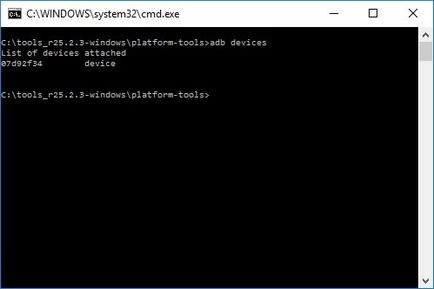Cum se instalează adb, driverele fastboot și
ADB și utilitate Fastboot incluse în Android kit-ul de dezvoltare SDK (a nu se confunda cu Android Studio, și cu atât mai mult pentru a descărca fișierul de instalare greoaie, dacă cu siguranță nu va dezvolta pentru Android). ADB este un instrument de depanare, care permite accesul la consola Android cu un calculator (mai mult →) conectarea gadget la PC prin USB. În același timp depanare să fie activat. Fastboot este proiectat pentru a lucra cu dispozitivul atunci când este încărcat în același mod (dacă este disponibilă pe aparatul dumneavoastră).

Folosind Fastboot, puteți instala firmware-ul. personalizate rekaveri (TWRP sau CWM), debloca Bootloader (pe dispozitive HTC, Motorola, Sony, Nexus, Huawei, LG ultima el a blocat), pentru a șterge secțiuni ale sistemului.
Cum se instalează ADB și Fastboot: instrucțiuni
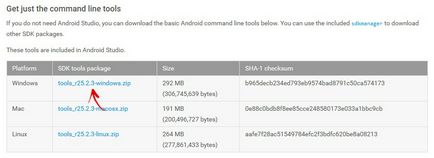
2. Descărcați razarhiviruem și la rădăcina unității «C:».
3. Trebuie să descărcați, de asemenea, kitul de dezvoltare Java de pe pagina oficială. Faceți clic pe ea, selectați «JDK», sunt de acord cu licența, menționând elementul dorit, și descărca versiunea corespunzătoare pentru lungimea sistemului cuvânt.
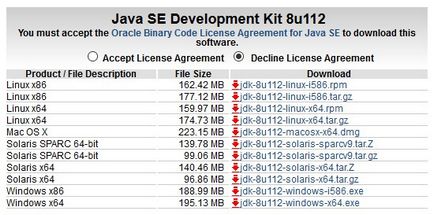
Apoi instalați pachetul descărcat.
4. Apoi, du-te la c folderul Android SDK, deschideți «instrumente» și începe «Android».
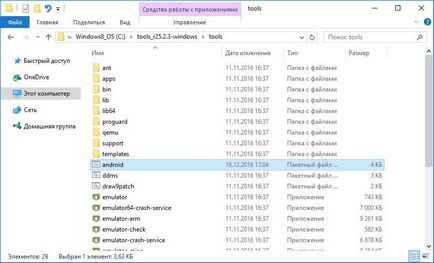
Verificați caseta «SDK-ul Android Platform-unelte» (și «Google driver-ul USB», dacă aveți un dispozitiv Nexus) și faceți clic pe «Instalare pachete».
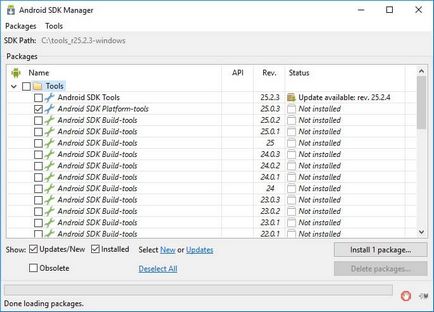
5. Selectați «Acceptare licență» și faceți clic pe «Install».
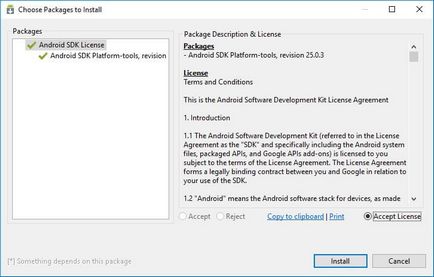
6. Jurnalul meu arată că a apărut o eroare în timpul procesului de instalare. Dar, în final totul a fost de succes.
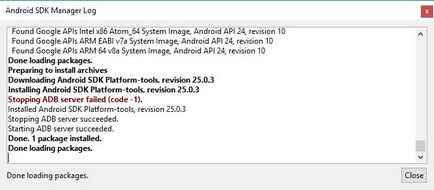
La finalizarea etapelor de mai sus în „tools_versiya -ferestre» va «platforme-unelte» dosar, și va fi de interes pentru noi «ADB» și «Fastboot».
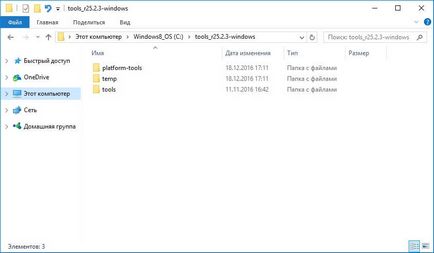
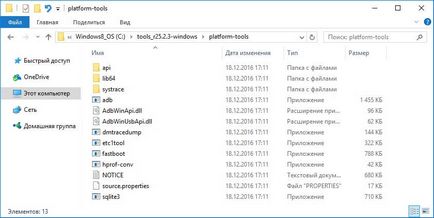
Instalați driverele ADB și fastboot pentru Windows
Dacă modelul dvs. este un driver fără program de instalare va trebui să efectuați următorii pași:
1. Introduceți „Panou de control» → «Device Manager“. În Windows 10, pur și simplu faceți clic pe butonul din dreapta al mouse-ului pe meniul „Start“ și selectați „Device Manager“.
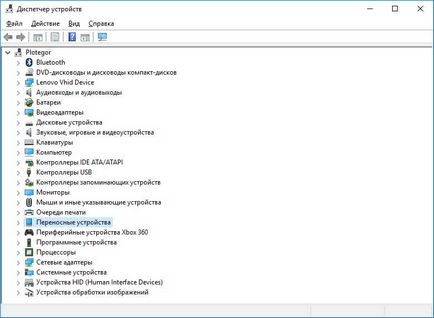
2. Localizați dispozitivul în lista pentru care doriți să instalați driverele. Deci, faceți clic pe butonul din dreapta al mouse-ului și faceți clic pe „Actualizare software de driver“.
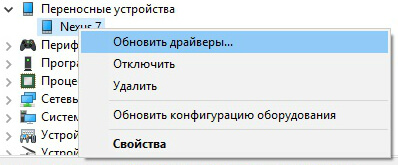
3. Selectați "Răsfoire computer pentru software de driver."
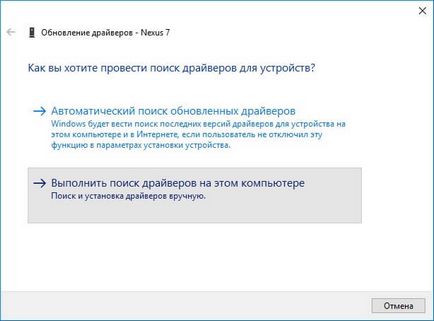
4. Introduceți calea către driverele pe PC.
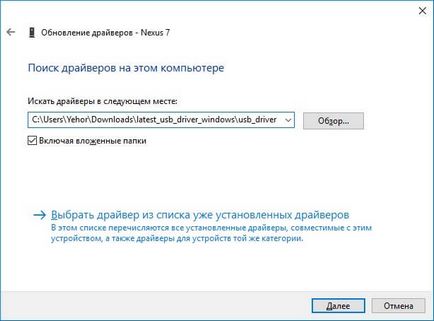
Așteptați până când instalarea este completă, și apoi re-conectați gadgetul la calculator prin USB.
Cum de a începe să lucreze cu ADB și fastboot
Lucrul cu ADB și fastboot din linia de comandă, puteți merge două moduri:
Pentru a reveni la rădăcina discului «C: \», folosiți:
Cu această comandă se deschide folderul corect:
În cazul meu sa dovedit:
cd \ tools_versiya -ferestre \ platform-tools
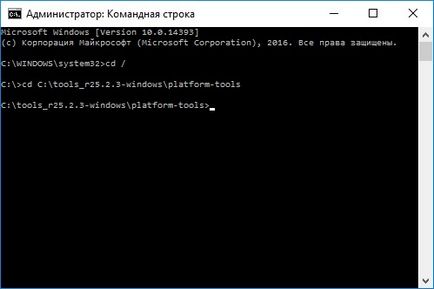
Calea către ADB și fastboot este specificat, puteți lucra acum cu ei din consola.
Metoda 2: Du-te la dosarul «tools_version -ferestre», apoi țineți „Shift“, astfel încât, faceți clic pe butonul din dreapta al mouse-ului pe un spațiu gol și selectați „fereastra de comandă Open“.
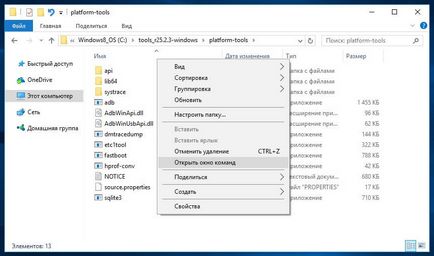
Introduceți următoarele pentru a verifica atât PC-ul vede Android: